Nie można uruchomić tego urządzenia. (kod 10) – Menedżer Windows
Mam tego typu komunikat, gdy próbuję podłączyć urządzenie do USB. Orientujecie się, co to oznacza? Jak mogę to naprawić? Ktoś z was miał taki komunikat na swoim komputerze lub laptopie – Nie można uruchomić tego urządzenia. (kod 10) ?
6 Odpowiedzi
Tutaj masz tutorial, jak naprawić problem, gdy pojawia Ci się błąd Nie można uruchomić tego urządzenia. (kod 10). Czasami te komunikaty błędów są nieprecyzyjne.
Ten tutorial pomógł mi. Wszedłem w panel sterowania, robiłem ogólnie to, co na filmiku było pokazane i problem Nie można uruchomić tego urządzenia. (kod 10) rozwiązany.
Czasami trzeba zrobić aktualizację biosu i wtedy problem znika. Jeśli masz np. laptop lenovo, zainstaluj sobie odpowiednią aplikację (np. lenovo vantage) i to Ci sprawdzi stan sprzętu i zasugeruje aktualizacje. Asus czy HP, Acer itd też mają takie aplikacje do zarządzania swoim sprzętem. Gorzej, jak sam składałeś komputer.
Staraj się na bieżąco mieć cały software na swoim komputerze czy laptopie. Czyli jak masz aktualizację windows, zobacz czy twój producent – Asus, HP, Lenovo, Acer, Dell, Samsung, Toshiba – nie wydali w tym czasie jakichś aktualizacji dla twojego sprzętu.
Inna ważna rzecz – jak zaktualizujesz windows 10 i coś jest nie tak z twoim komputerem, skorzysta z opcji uruchom ponownie:
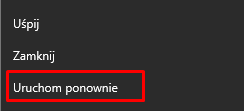
To bardzo często pomaga.
Najlepiej jest kupić laptop z Windowsem ze sklepu. Ja kupiłem laptop bez Windowsa i sam sobie zainstalowałem, ciągle miałem problemy z tym Windowsem.
Miałem ten problem kilka razy! Kod 10 to klasyczny błąd sterowników w Windows. Da się naprawić.
Co zazwyczaj pomaga:
1. Odinstaluj i zainstaluj ponownie sterownik
- Wejdź w Menedżer urządzeń (prawy klik na Start → Menedżer urządzeń)
- Znajdź urządzenie ze znakiem wykrzyknika
- Prawy klik → Odinstaluj urządzenie
- Odłącz urządzenie USB
- Uruchom komputer ponownie
- Podłącz ponownie – Windows sam zainstaluje sterownik
2. Aktualizuj sterownik
- Menedżer urządzeń → prawy klik na urządzeniu
- Aktualizuj sterownik → „Wyszukaj automatycznie”
3. Sprawdź inne porty USB
- Czasem problem jest z konkretnym portem
- Spróbuj wszystkich portów USB w komputerze
4. Wyłącz Szybkie uruchamianie
- Panel sterowania → Opcje zasilania → „Wybierz działanie przycisków zasilania”
- „Zmień ustawienia obecnie niedostępne”
- Odznacz „Włącz szybkie uruchamianie”
5. Windows Update
- Sprawdź aktualizacje systemu
U mnie zadziałało: Odinstalowanie sterownika + restart. Problem zniknął od razu!
